Kompleksowy przegląd aplikacji do kadrowania wideo (2024)
Niezależnie od tego, czy jest to użytek profesjonalny, czy osobisty, zmiana rozmiaru gwarantuje, że Twoje filmy będą wyglądać najlepiej w każdym kontekście. Zajrzyj do tego artykułu, a dowiesz się, jak władać bronią Aplikacja do przycinania wideo – narzędzie, które pozwala usunąć niechciane fragmenty z klatki wideo. To tak, jakbyś nadawał swoim filmom spersonalizowany charakter, wywołując u widzów dodatkowy efekt wow.
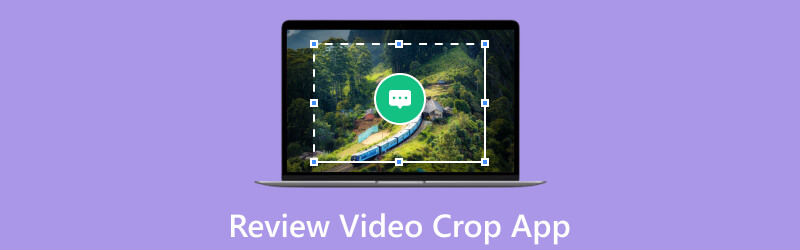
- LISTA PRZEWODNIKÓW
- Część 1. Co to jest kadrowanie wideo — SquareVideo
- Część 2. Przejrzyj kadrowanie wideo — wideo w formacie kwadratowym
- Część 3. Jak korzystać z kadrowania wideo
- Część 4. Najlepsze alternatywy dla programów do przycinania wideo
- Część 5. Często zadawane pytania dotyczące aplikacji do kadrowania wideo
Część 1. Co to jest wideo z kwadratowym przycięciem
Czy jesteś zmęczony ponownym nagrywaniem filmu, aby uzyskać idealne proporcje? Pożegnaj ten kłopot! Video Crop- Square Video to mobilna aplikacja lub oprogramowanie umożliwiające użytkownikom przycinanie i zmianę rozmiaru filmów. Ta aplikacja jest powszechnie używana do edycji wideo, umożliwiając użytkownikom przycinanie lub eliminowanie niechcianych fragmentów wideo i dostosowywanie jego wymiarów. Może także dostosowywać i optymalizować filmy do określonych celów, takich jak udostępnianie w mediach społecznościowych, prezentacje lub dostosowywanie treści do różnych ekranów. To tak, jakby pozwolić Ci być szefem swoich filmów, ponieważ możesz uzyskać więcej pożądanych filmów na wyciągnięcie ręki. Podtrzymaj emocje, gdy zagłębimy się w funkcje Aplikacja do przycinania wideo, odkrywając zalety i wady, o których warto wiedzieć przed użyciem tego narzędzia.
Część 2. Przejrzyj kadrowanie wideo — wideo w formacie kwadratowym
Wideo Crop-Square Video ma prosty interfejs, który jest tak skuteczny, że nowi użytkownicy mogą odkrywać jego funkcje i wykorzystywać pełny potencjał aplikacji. Funkcje przycinania w tej aplikacji są bardzo przydatne podczas testowania aplikacji, szczególnie w przypadku niestandardowych ramek, które można wykorzystać do przycinania, co jest dużym plusem, jeśli chodzi o oszczędność czasu. Zgodnie z tym udostępnianie i eksportowanie przyciętego wideo jest łatwe, a jakość, którą z pewnością pokochają Twoi widzowie.
Platforma: iOS i Androida
Wydajność: Aplikacja może wystarczyć na podstawowe potrzeby przycinania filmów do prostych i osobistych celów.
Cena: Bezpłatny
- Eksportowanie filmów z trzema opcjami jakości: 480p, 720p i 1080p.
- Wyjściowy film wideo nie ma znaku wodnego.
- Niektóre eksportowane filmy nie mają dźwięku.
W wyjściowym wideo występują zwykle problemy z czarnym ekranem, szczególnie w przypadku dłuższych filmów.
Część 3. Jak korzystać z kadrowania wideo
Teraz, gdy odkryłeś już wszystko, co powinieneś wiedzieć o Kadrowaniu wideo – Kwadratowe wideo. Powinno pomóc Ci szybko i łatwo edytować wideo. Poniżej znajduje się przewodnik dotyczący przycinania filmów za pomocą tego narzędzia.
Otwórz aplikację, a następnie wybierz filmy, nad którymi chcesz pracować.
Możesz wybierać spośród dostępnych ramek w interfejsie poniżej.
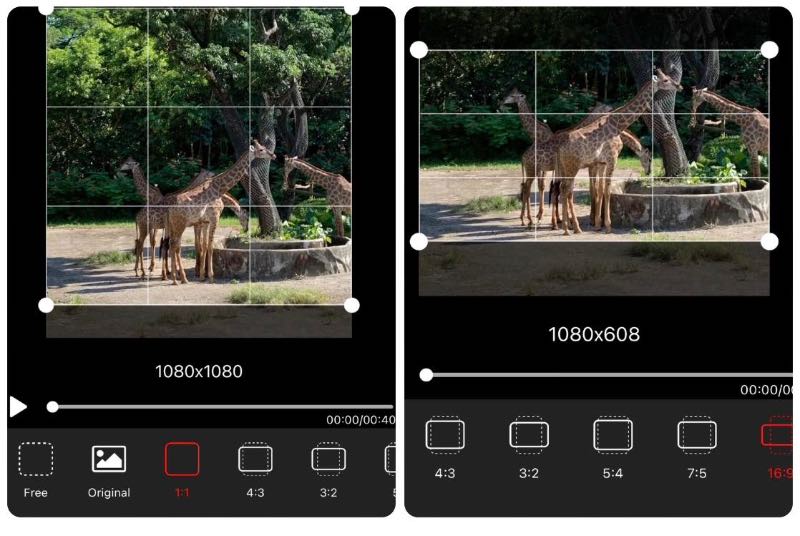
Po wybraniu żądanych klatek przesuń je, aby zachować żądany obszar.
Kliknij Eksport aby przetworzyć swoją pracę, a następnie dokładnie sprawdź ją teraz w swoich plikach.
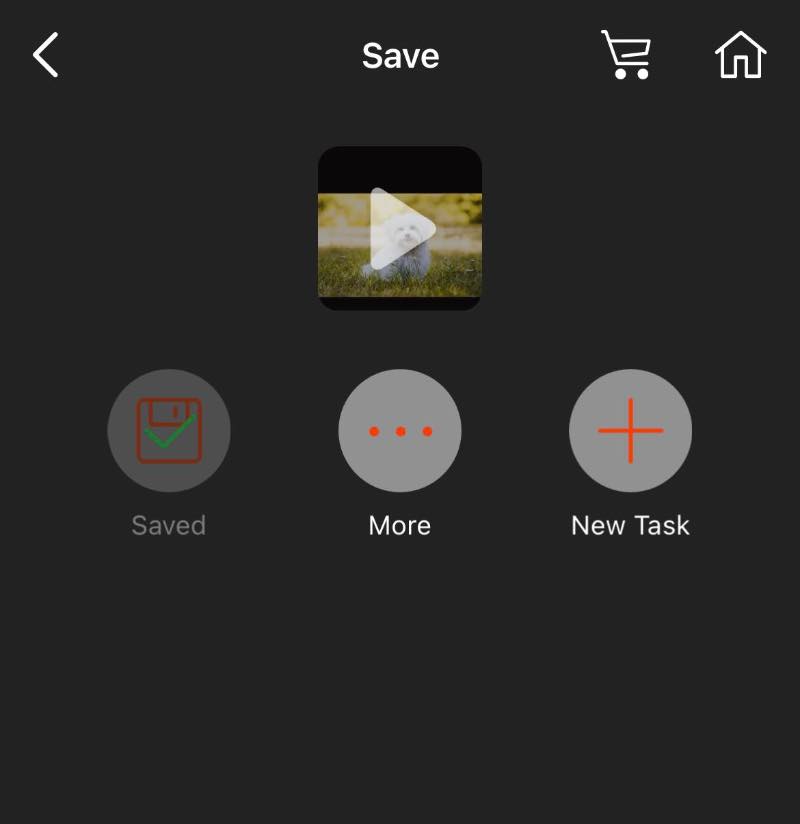
Proszę bardzo; korzystając z tego narzędzia, wykonaj proste kroki. Poniżej znajdują się alternatywne sposoby przycięcia filmu w najlepszym wydaniu!
Część 4. Najlepsze alternatywy dla programów do przycinania wideo
Metoda 1. Aplikacja do zdjęć na iPhone'a
iPhone jest jak gwiazda rocka w świecie aparatów fotograficznych, która zamienia każde kliknięcie w arcydzieło. Aplikacja Zdjęcia na iPhonie to narzędzie, które pozwala dostosować rozmiar filmu. Możesz przyciąć wideo do różnych kształtów, np. kwadratowych lub panoramicznych, i przyciąć je, aby zachować tylko żądane części. Dzięki temu film będzie bardziej nieistotny, co ułatwi udostępnianie i przesyłanie. Poniżej znajduje się prosty przewodnik dotyczący korzystania z aplikacji do zdjęć na iPhonie przytnij wideo.
Zacznij od otwarcia Zdjęcia na swoim iPhonie. Następnie wybierz film, nad którym chcesz popracować.
Wybierz Edytować przycisk znajdujący się w prawym górnym rogu. Następnie oś czasu pojawi się u dołu filmu po jego otwarciu. Łatwe, prawda?
Możesz dostosować rozmiar wideo na swoim iPhonie, klikając Przyciąć ikonę i za pomocą palca zmień kształt lub przytnij wideo.
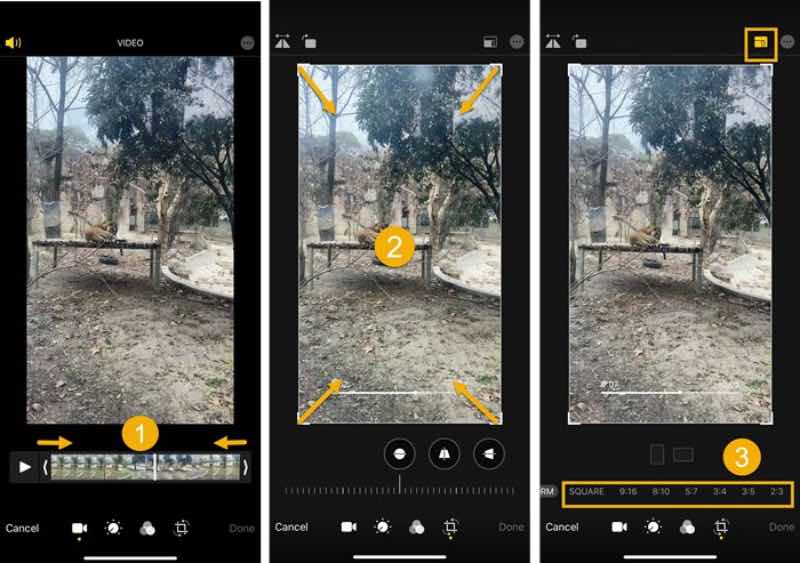
Wreszcie możesz teraz kliknąć Zrobione aby zapisać zmiany.
Masz to! Możesz wykonać poniższe kroki, aby zmienić rozmiar plików wideo, używając tylko telefonu iPhone. Proste jak ciasto. Więc śmiało i natychmiast ulepszaj swoje treści, bez żadnych kłopotów.
Metoda 2. iMovie
Inne narzędzie przeznaczone do przycinania filmów zostało stworzone przez firmę Apple, Inc. Dzięki przyjaznemu interfejsowi i różnorodnym narzędziom do tworzenia i edycji filmów, iMovie to także kolejna najlepsza darmowa aplikacja do przycinania wideo dostępna na iOS, przeznaczona dla użytkowników macOS i Urządzenia z systemem iOS. Ze względu na swoją dostępność i łatwość obsługi iMovie jest popularnym wyborem dla osób, które muszą szybko edytować filmy na swoich urządzeniach Apple, ale jest także przydatny dla twórców treści i amatorskich montażystów wideo. Poniższe instrukcje pomogą Ci zmienić rozmiar pliku wideo przy użyciu sprawdzonych urządzeń Apple. Wykonaj poniższe czynności, aby przycinaj filmy w iMovie.
Początek iMovie i naciśnij przycisk Plus z napisem Utwórz nowy.
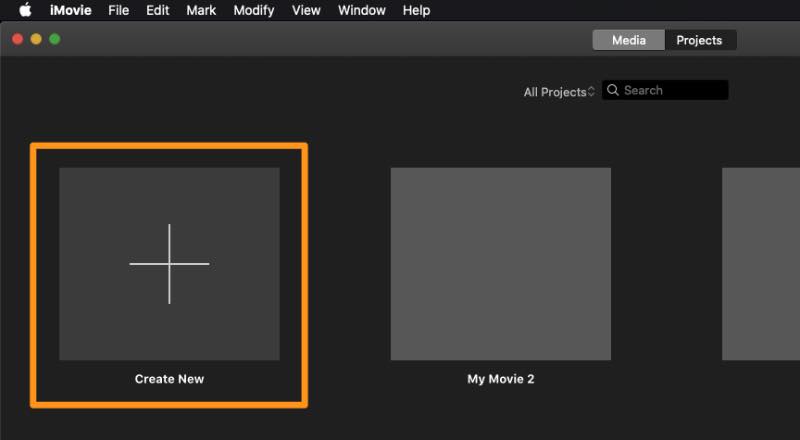
Teraz wybierz Film z rozwijanej selekcji. Następnie wybierz wideo, które chcesz przyciąć po kliknięciu przycisku Importuj multimedia. To bułka z masłem.
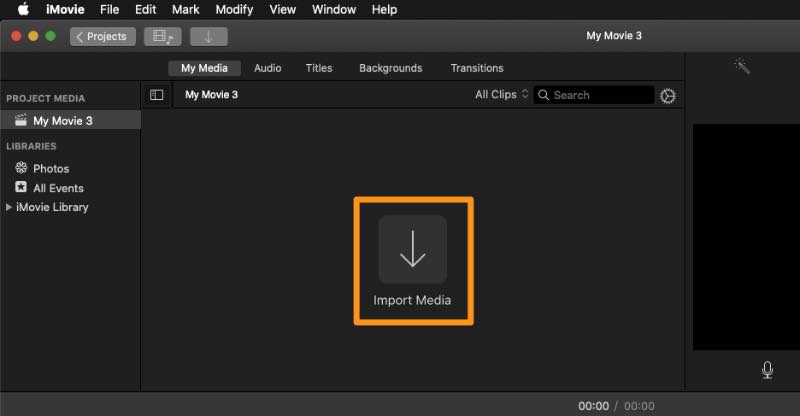
Kliknij przycisk Przycinanie na pasku narzędzi nad odtwarzaczem, aby rozpocząć przycinanie wideo. Następnie na górze pojawi się przycisk Przytnij.
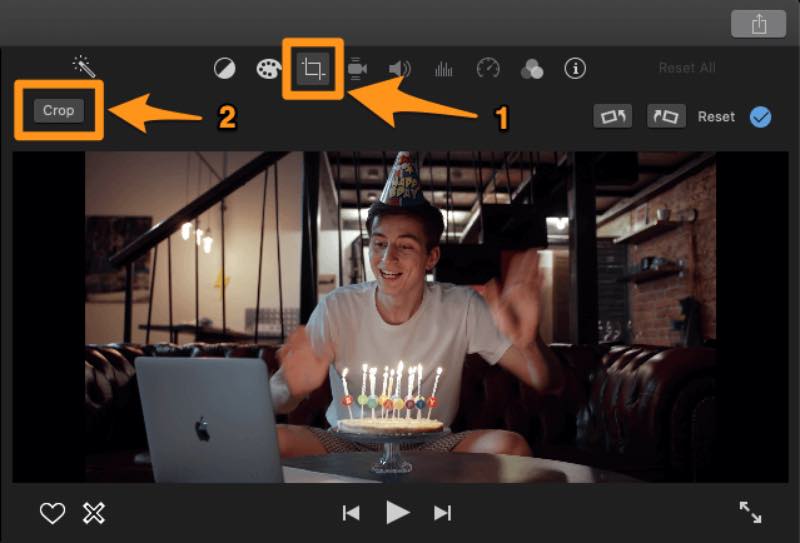
Na koniec kliknij i przeciągnij jeden z uchwytów, aby wybrać żądany obszar przycinania. Następnie zapisz zmiany, klikając niebieski znacznik wyboru w prawym górnym rogu.
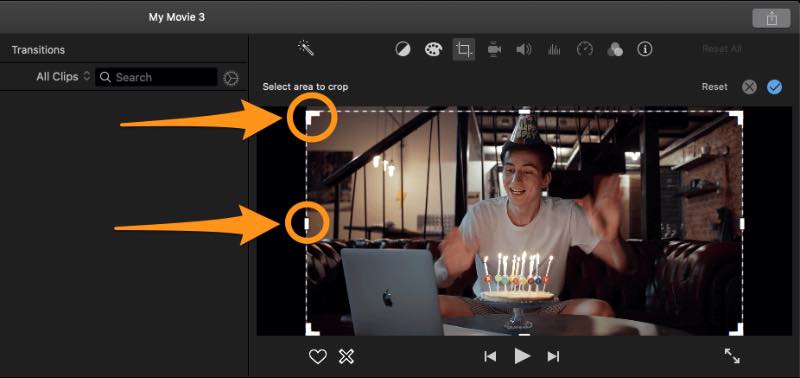
Proszę bardzo, najlepsza aplikacja do przycinania wideo na iPhone'a, która pomoże Ci podnieść swoje umiejętności. Może to jednak dotyczyć tylko niektórych. A co z użytkownikami Androida i Windowsa? Czy to oznacza, że muszą kupić urządzenia Apple? Ułatwmy sobie wszystko! Znaleźliśmy najlepszą bezpłatną aplikację do przycinania wideo, która wszystko upraszcza. Czytaj dalej, aby odkryć najlepsze spośród tych alternatyw.
Dodatkowa wskazówka: Najlepszy program do przycinania wideo na komputery stacjonarne — Arkthinker Video Converter Ultimate
Dwie pierwsze metody to najpopularniejsze aplikacje, które możesz wygodnie pobrać na swojego iPhone'a. Dlatego oto dodatkowa wskazówka od nas, która nie wymaga pobierania czegokolwiek na iPhone'a, ponieważ możesz odwiedzić Safari i poszukać tego fantastycznego narzędzia online; to rzeczywiście oszczędność miejsca i czasu. Przedstawiamy najlepszy program do przycinania wideo, z którego możesz łatwo korzystać jako alternatywa, Najlepszy konwerter wideo ArkThinker. To najczęściej wybierany sposób przycinania filmów. Oto dlaczego. Po pierwsze, narzędzie to jest dostępne online, więc możesz korzystać z jego zaawansowanych funkcji bez konieczności zakupu czegokolwiek; nawet jeśli sprawy techniczne nie są Twoją specjalnością, nie martw się! To narzędzie zawiera bardzo proste instrukcje krok po kroku, jak przyciąć film jak profesjonalista. Oto proste kroki, jak szybko i łatwo korzystać z narzędzia:
Najpierw pobierz niesamowity Arkthinker Video Converter Ultimate z oficjalnej strony internetowej. Następnie wybierz zainstalować aby uruchomić go na MacBooku lub komputerze z systemem Windows.
Kliknij Przybornik w górnym rogu, aby uzyskać do niej dostęp po zakończeniu pobierania. Wybierz stamtąd opcję Przycinanie wideo.
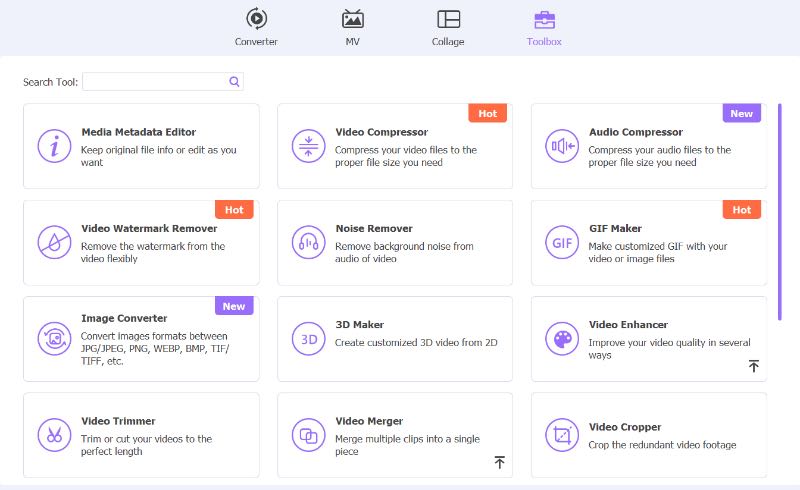
Następnie kliknij przycisk Plus, aby dołączyć film, który chcesz edytować. Teraz przeciągnij i dostosuj obszar przycinania, aby zapisać ulubione sceny z filmu. Proste jak bułka z masłem, prawda?
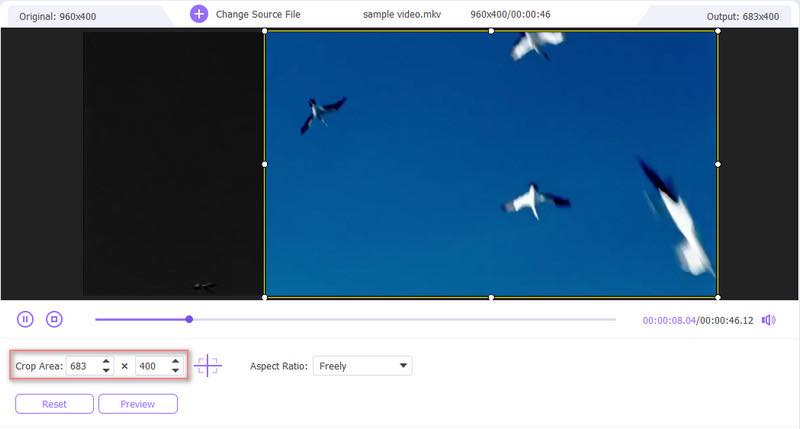
Aby zobaczyć jak fantastyczny jest gotowy produkt, kliknij podgląd znajdujący się bezpośrednio pod filmem. Jeżeli jesteś zadowolony z efektu, wybierz Eksport po tym.
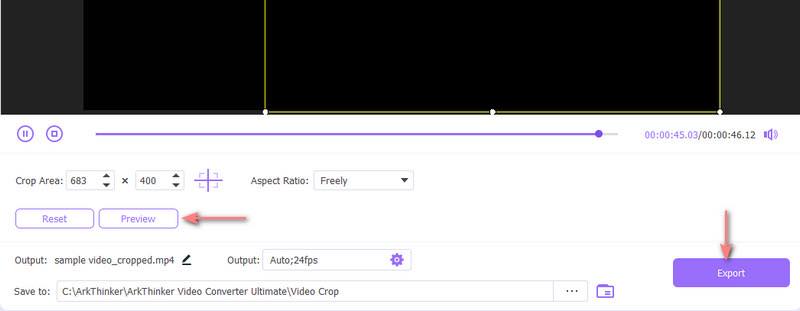
Część 5. Często zadawane pytania dotyczące aplikacji do kadrowania wideo
Czy aplikacja Video Crop jest bezpłatna?
Tak to jest. Możesz pobrać tę aplikację bezpłatnie ze sklepu Google Play. Ale zawiera reklamy.
Czy aplikacja Video Crop obsługuje urządzenia z systemem iOS?
Tak. Po prostu wyszukaj tę aplikację w App Store, a znajdziesz pożądany wynik. Wersja na iOS również jest bezpłatna.
Czy mogę używać aplikacji Video Crop do zmiany rozmiaru filmów na Instagram?
Tak, możesz. Ta aplikacja do przycinania oferuje różne rozmiary filmów zaprojektowane specjalnie dla platform mediów społecznościowych, w tym X (dawniej Twitter), IG i Facebook.
Wniosek
W tym artykule omówiono wszystko, co musisz wiedzieć o Video Crop Square Video – od jego kluczowych funkcji oraz zalet i wad. The Arkthinker Konwerter wideo Ultimate mówi o swojej nazwie jako o „najlepszym” narzędziu, jak np aplikacja do przycinania wideo alternatywa, która pozwala edytować filmy bez urządzenia Apple.
Co sądzisz o tym poście? Kliknij, aby ocenić ten wpis.
Doskonały
Ocena: 4.9 / 5 (na podstawie 385 głosów)
Znajdź więcej rozwiązań
Niezrównane metody efektywnego przycinania filmów MP4 Jak przycinać pliki AVI za pomocą narzędzi do przycinania wideo online i offline Zmień współczynnik proporcji wideo na komputerze i w Internecie [Samouczek] 8 najlepszych programów do przycinania wideo online, które umożliwiają łatwą zmianę proporcji Najprostszy sposób na bezpłatne przycięcie plików MPEG, który powinieneś wypróbować Skorzystaj z Clideo Video Cropper: kompleksowy przewodnik po przycinaniu wideoArtykuły względne
- Edytuj wideo
- Jak wydłużyć krótki film za pomocą 3 różnych metod
- Zapętl wideo na iPhonie, iPadzie, telefonie z Androidem i komputerze
- Darmowe oprogramowanie do edycji wideo – 7 najlepszych darmowych aplikacji do edycji wideo
- 3 aplikacje do usuwania znaku wodnego TikTok do usuwania znaku wodnego TikTok
- Filtr wideo – jak dodać i umieścić filtr w filmie 2024
- Jak zwolnić wideo i nagrać film w zwolnionym tempie 2024
- Podziel swój duży plik wideo za pomocą 3 najlepszych trymerów filmowych 2024
- Jak dodać znak wodny do wideo na różnych urządzeniach 2024
- 5 najlepszych kompresorów MP4 zmniejszających rozmiar pliku wideo w 2024 r
- Szczegółowy przewodnik na temat spowalniania wideo na Snapchacie 2024



